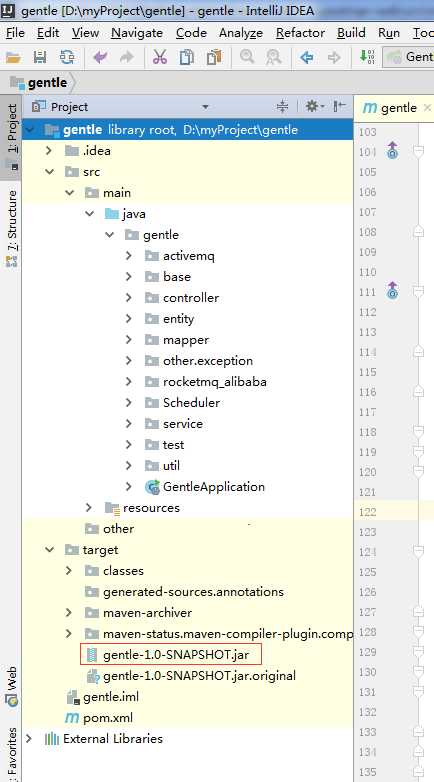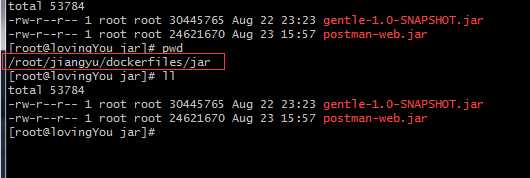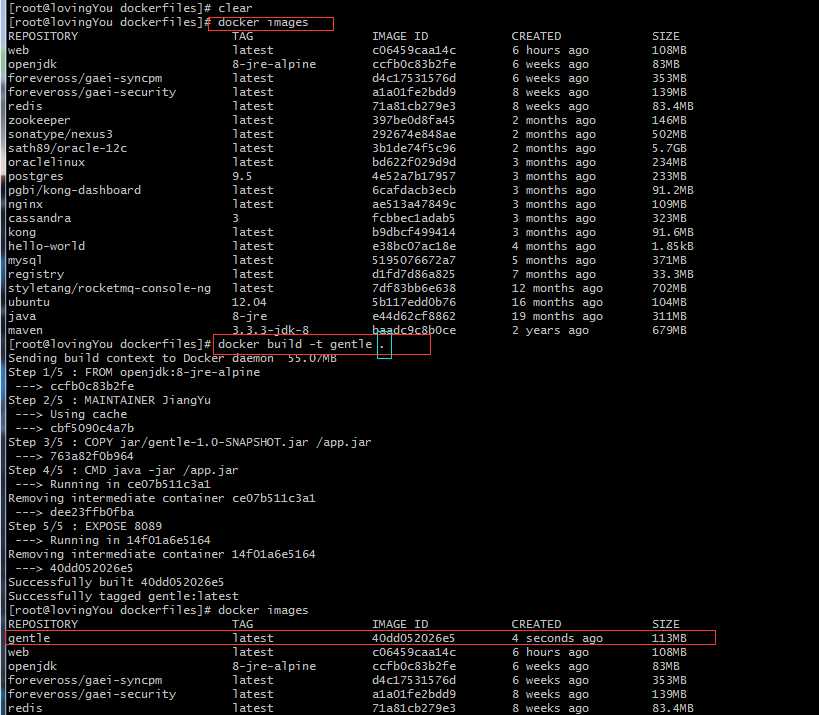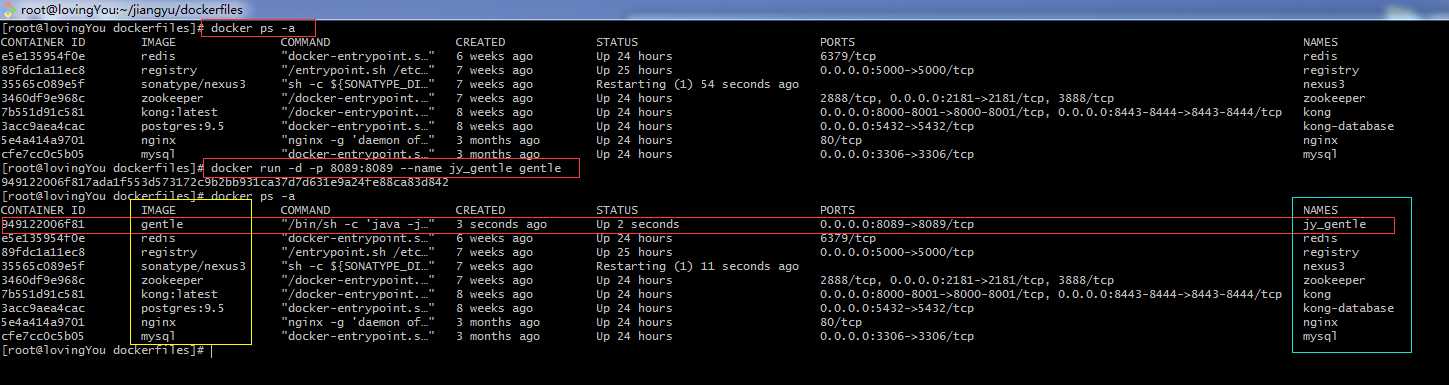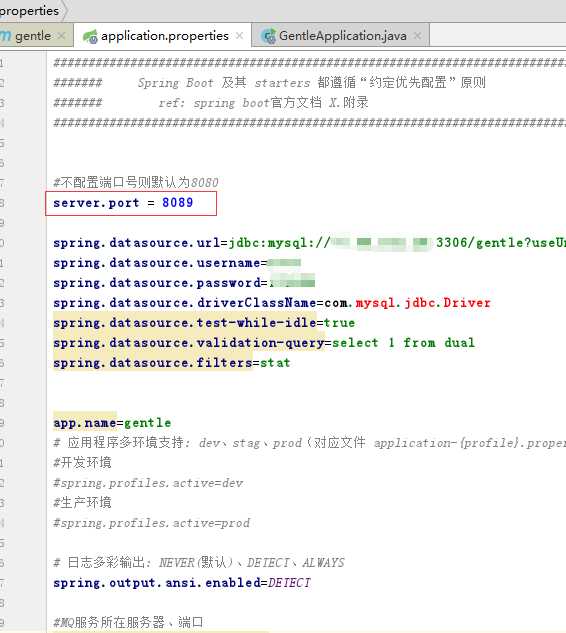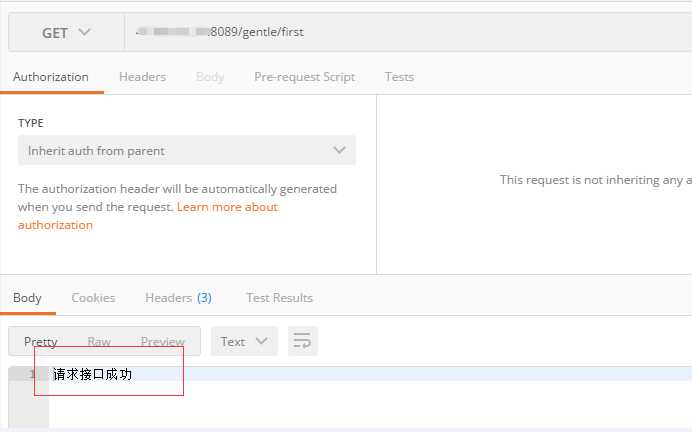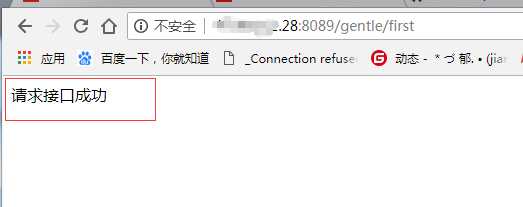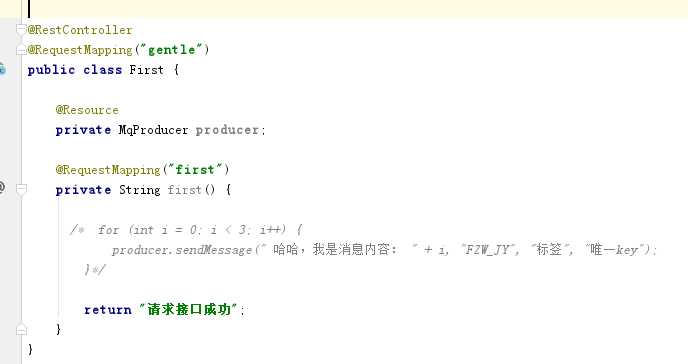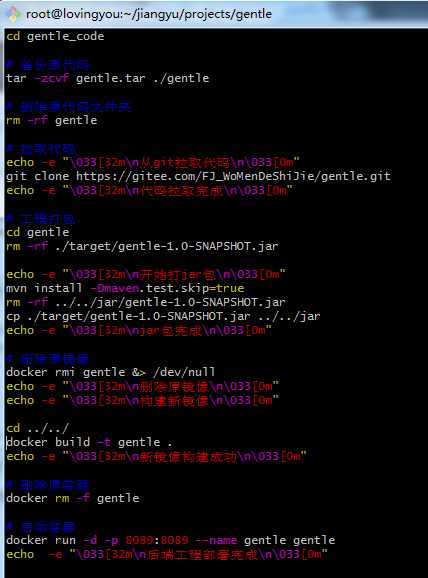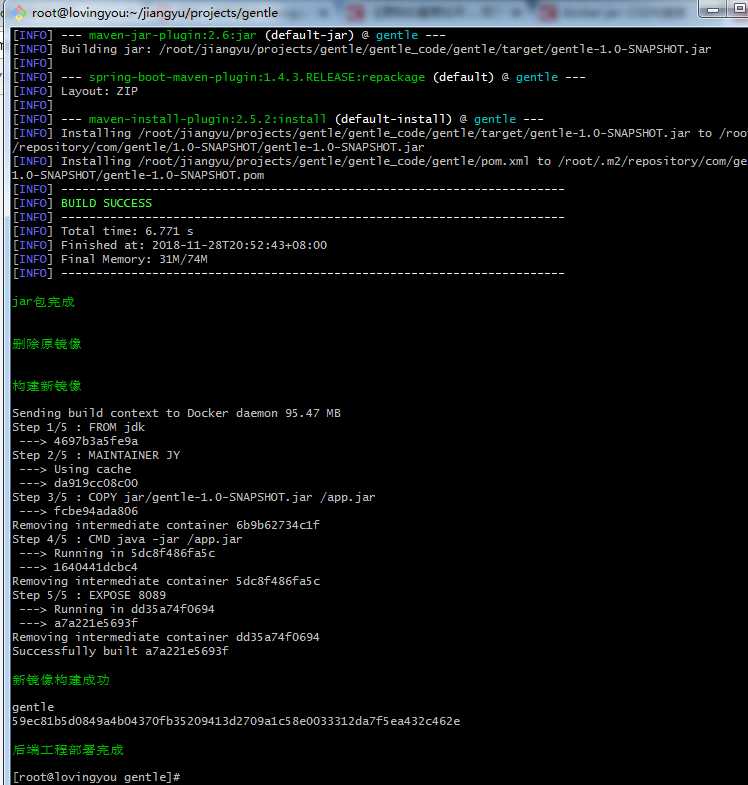前些天发现了一个巨牛的人工智能学习网站,通俗易懂,风趣幽默,忍不住分享一下给大家。点击跳转到教程。
1. 把要部署的工程打成一个jar包。(我的工程叫 gentle )
打 jar 的方法:超简单方法: Intellij Idea 把 java 工程打成可运行的 jar
2. 把 jar 包上传到 服务器确定目录下。
我是用 rz 命令直接选择 jar 上传到我存放 jar 的目录:/root/jiangyu/dockerfiles/jar
3.编写超级简单版本的 dockerfile 文件:
# jdk 是一个已有的包含 jdk 的镜像
FROM jdk
# 作者签名
MAINTAINER JY
# 简化 jar 的名字路径 (#:表示注释掉)
COPY jar/gentle-1.0-SNAPSHOT.jar /app.jar
# 执行 java -jar 命令 (CMD:在启动容器时才执行此行。RUN:构建镜像时就执行此行)
CMD java -jar /app.jar
# 设置对外端口为 8089
EXPOSE 8089
4. 通过 dockerfile 文件生成本工程的镜像:
# -t :给镜像取名为 gentle
docker build -t gentle . 此行命令最后有一个点,表示使用当前上下文中的 dockerfile 文件 。
docker images 查看原有镜像 ,并构建新镜像:gentle:
从第 2 次查看镜像可以确认,新的镜像 gentle 已构建成功。
5. 通过镜像启动容器,命令如下:
# -d 后台运行、
# 最后一个 gentle 是引用的镜像的名字、
# --name jy_gentle 给容器取名为 jy_gentle (取名参数前面是两短横线)、
# -p 8089:8089 端口映射,注意是小写 p
# 前一个 8089 是对外浏览器上访问的端口,后一个 8089 是容器内工程本身的端口,两者可不一样
docker run -d -p 8089:8089 --name jy_gentle gentle docker ps -a :查看当前服务器上所有容器。
从第 2 次查看可知容器已成功启动。黄框中的是各个容器使用的镜像的名字,蓝框中的是各个容器的名字。
我的工程设置的本地端口也是8089
6. postman 和浏览器 顺利请求到 gentle 工程中的接口,说明部署成功
7. gentle 工程中接口实现:
部署完啦 ,走,出门溜达溜达,找点吃的去 …
——————————–
2018.11.28 后记,每次改代码都要重新部署依旧很麻烦,于是写了个很简单的脚本,运行就部署。
脚本内容只是把命令整合到一起了而已:
cd gentle_code
# 备份原代码
tar -zcvf gentle.tar ./gentle
# 删除原代码文件夹
rm -rf gentle
# 拉取代码
echo -e "\033[32m\n从git拉取代码\n\033[0m"
git clone https://gitee.com/FJ_WoMenDeShiJie/gentle.git
echo -e "\033[32m\n代码拉取完成\n\033[0m"
# 工程打包
cd gentle
rm -rf ./target/gentle-1.0-SNAPSHOT.jar
echo -e "\033[32m\n开始打jar包\n\033[0m"
mvn install -Dmaven.test.skip=true
rm -rf ../../jar/gentle-1.0-SNAPSHOT.jar
cp ./target/gentle-1.0-SNAPSHOT.jar ../../jar
echo -e "\033[32m\njar包完成\n\033[0m"
# 删除原镜像
docker rmi gentle &> /dev/null
echo -e "\033[32m\n删除原镜像\n\033[0m"
echo -e "\033[32m\n构建新镜像\n\033[0m"
cd ../../
docker build -t gentle .
echo -e "\033[32m\n新镜像构建成功\n\033[0m"
# 删除原容器
docker rm -f gentle
# 启动容器
docker run -d -p 8089:8089 --name gentle gentle
echo -e "\033[32m\n后端工程部署完成\n\033[0m"
运行效果:
postman 请求,返回的已经有新接口数据了。
另外:前端工程部署脚本见:前端 vue 工程 Docker 方式部署
今天的文章Docker 部署应用、jar 工程 docker 方式部署分享到此就结束了,感谢您的阅读,如果确实帮到您,您可以动动手指转发给其他人。
版权声明:本文内容由互联网用户自发贡献,该文观点仅代表作者本人。本站仅提供信息存储空间服务,不拥有所有权,不承担相关法律责任。如发现本站有涉嫌侵权/违法违规的内容, 请发送邮件至 举报,一经查实,本站将立刻删除。
如需转载请保留出处:https://bianchenghao.cn/29847.html